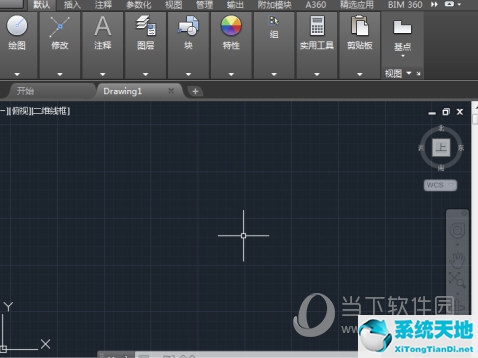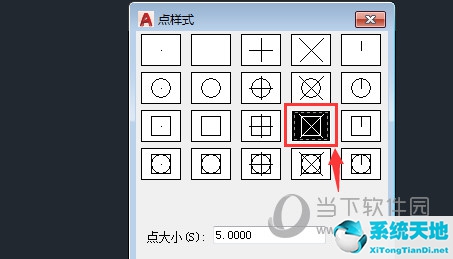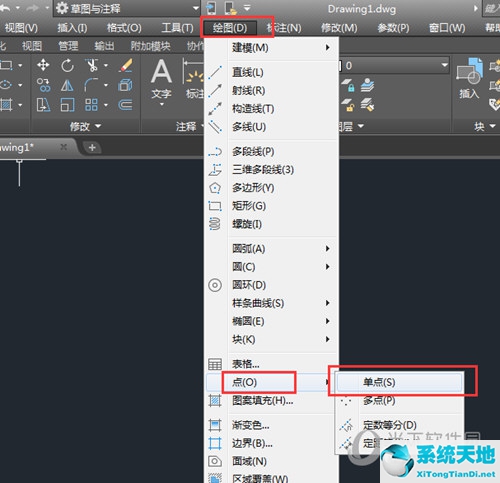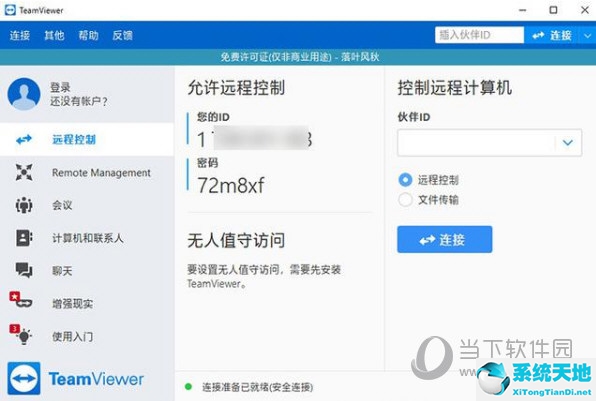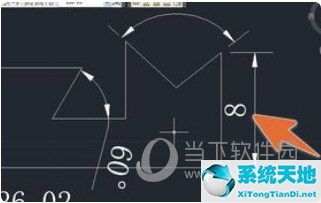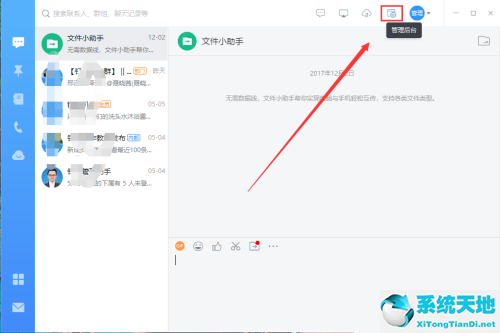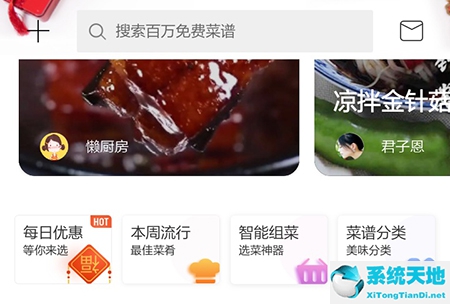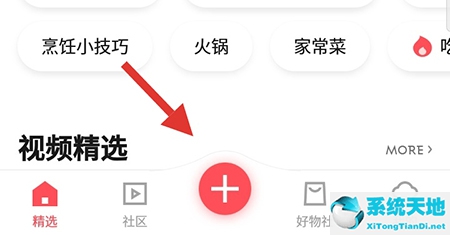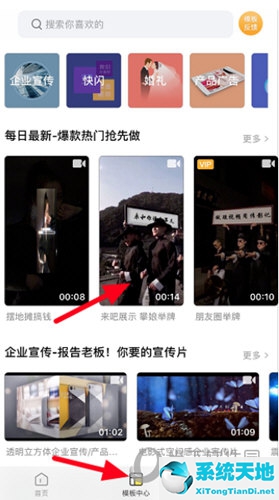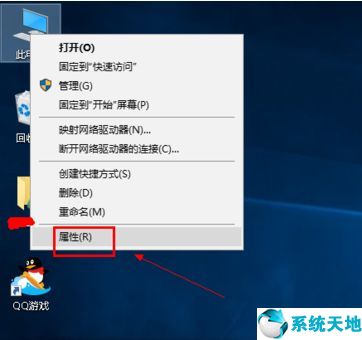钉钉是很多朋友上班打卡时使用的一款办公软件。有时我们会因为一些事情而忘记打卡。这时我们就需要使用软件中的卡充值功能,但是这个卡充值功能是没有次数限制的。很多朋友想为这次充值设置多个充值次数,但不知道如何操作。那么今天我就给大家带来一种在软件中设置卡充值次数的方法。有兴趣的小伙伴们就来看看吧。
1、打开软件,使用管理员帐户登录,在快捷入口中打开“考勤与打卡”。
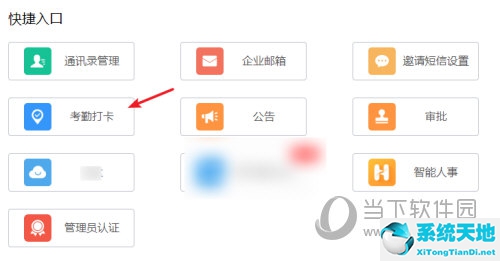
2、进入考勤打卡管理界面,点击左侧菜单中的“补卡规则”
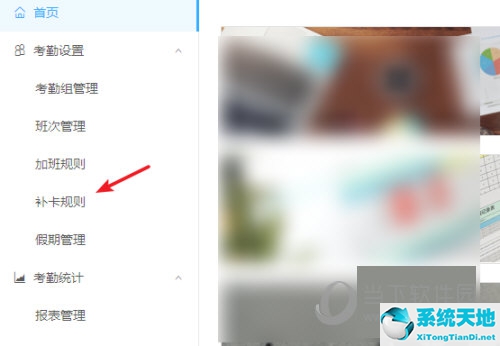
3、充值规则只有一条,无法使用新建等功能。只能编辑默认规则。
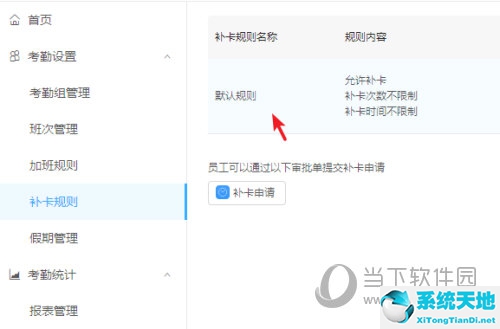
4. 单击“操作”下的“编辑”,打开规则编辑窗口。
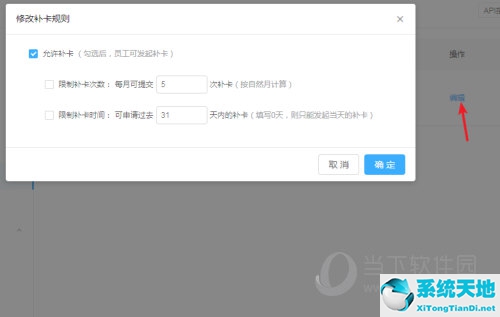
5. 勾选“允许换卡”,启用换卡功能,否则无法换卡。
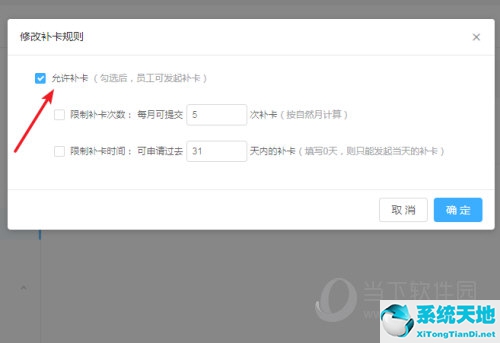
6. 分别勾选限制充值卡次数和限制充值时间。您可以设置允许充值的天数,并且只能进行充值的次数。否则,将没有限制。具体可根据公司规章制度进行设定。
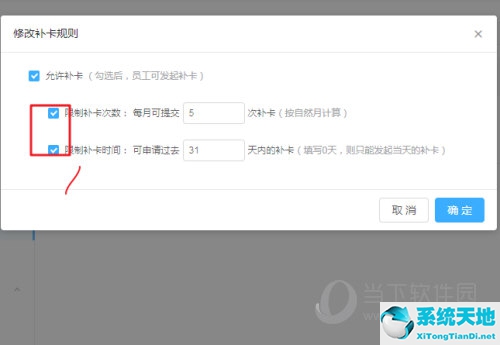
7. 确认保存设置,完成换卡信息设置。
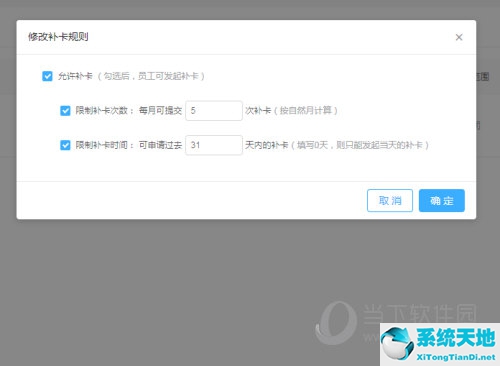
以上就是小编带来的软件中设置补卡次数的方法。小伙伴们只需要按照文章中的步骤,就可以轻松设置卡充值次数。以上就是文章的全部内容。希望对大家有所帮助。